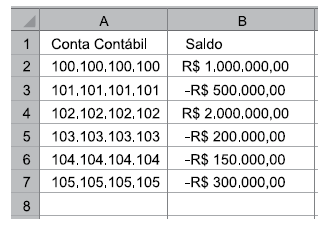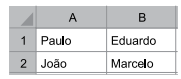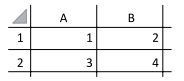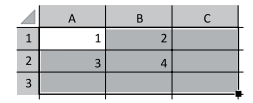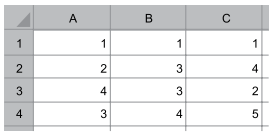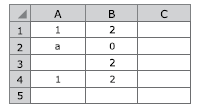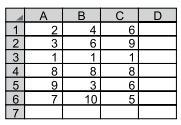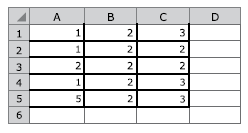Numa planilha construída no Excel 2016, as células F4 e K8 foram preenchidas com fórmulas apresentadas nos subtópicos 19.1 e 19.2 (abaixo). Assinale quais serão as fórmulas resultantes, respectivamente, após utilizarmos a opção de Autopreenchimento ou Replicar (ou Copiar e Colar), replicando o conteúdo de cada uma dessas células para as células imediatamente abaixo e também imediatamente à direita delas. (As fórmulas resultantes estão sublinhadas nas alternativas)
19.1 Conteúdo da célula F4: =C5/K$1
19.2 Conteúdo da célula K8: =$D7+$G$8
Observe a planilha acima, sendo editada por meio do MS-Excel 2016, em sua configuração padrão, em que um contador listou algumas contas contábeis (coluna A) e seus respectivos saldos (coluna B).
O contador, para somar os valores positivos da coluna B, pode utilizar a fórmula:
Podem-se adicionar gráficos de colunas ou de pizza a uma planilha do MS Excel do Office 365 em português através da guia:
Em uma planilha, do MS-Excel 2016, são registrados os valores 12, 8, 10 e 5, respectivamente nas células D1, D2, D3, e D4. A fórmula =D1*D2+D3*D$1+D4 é digitada na célula E1 e essa é copiada para a célula E3. O resultado de E3 após a cópia da fórmula será igual a:
A função da fórmula =INT(), do MS-Excel 365, é:
Analise a seguinte planilha editada no MS-Excel 2016 (em português e em sua configuração padrão).
Caso seja inserida na célula D1 a fórmula,
=CONCATENAR(A1;B2)
resultará nessa célula:
O resultado da fórmula =3^2+(5*3−3)*5, obtido a partir da planilha eletrônica Microsoft Excel 2016, vale
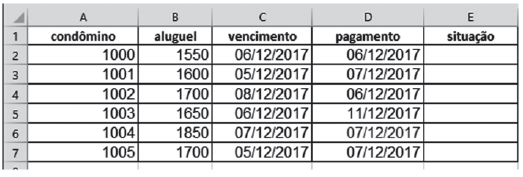
Um auxiliar de cobrança de uma administradora de condomínio foi encarregado de preparar a planilha acima para categorizar os aluguéis pagos depois da data de vencimento, durante o mês de dezembro de 2017. Para tal, utilizou os seguintes critérios:
- Aluguéis superiores a R$ 1.600,00, imprimir “cobrar juros” na linha correspondente da coluna E;
- Aluguéis até R$ 1.600,00, inclusive, imprimir “pendente” na linha correspondente da coluna E.
Nas linhas correspondentes aos aluguéis em dia, deve ser impressa a palavra “ok”.
A sentença correta para realizar esse procedimento é:
Um usuário do MS-Excel 2016 (versão em português e em sua configuração padrão) possui uma planilha com o seguinte conteúdo:
Em um dado momento, esse usuário selecionou as células do intervalo A1 até C3, conforme apresentado a seguir:
Caso, a partir do botão 
Dado: O símbolo “–" representa “célula não alterada".
A célula D1 do trecho de planilha Excel (versão 2016, em português) a seguir foi preenchida com a fórmula
=SE(SOMA(A1:$C$1)>=SOMA($A$1:C2);MÁXIMO(A1:$C$4);SOMA(A1:C1))
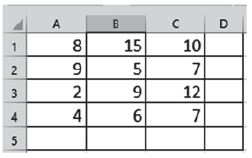
Qual é o valor da célula D4 após ser copiado o conteúdo da célula D1?
Considere a seguinte planilha editada no MS-Excel 2016 (em português e em sua configuração padrão).
Ainda, as seguintes fórmulas foram inseridas nas células A6, B6 e C6.
A6: =SOMA(A1:C4)
B6: =MÁXIMO(B1:B4)
C6: =A6+B6
O resultado produzido na célula C6 foi:
Analise a planilha a seguir, editada no MS-Excel 2016, em sua versão em português e configuração padrão.
Ainda, na célula C5, foi digitada a fórmula:
=CONT.NÚM(A1:B4)
Assinale a alternativa que apresenta o resultado produzido em C5.
Um usuário do Microsoft Office Excel (versão 2013 ou 2016, em sua configuração padrão e versão em português, editou a seguinte planilha:
Posteriormente, foi digitada a fórmula a seguir na célula D7.
=SOMASES(A1:A6;B1:B6;">3";C1:C6;"<7")
O resultado produzido em D7 foi:
Considere a seguinte tabela, editada no MS-Excel 2016 (versão em português e em sua configuração padrão).
Suponha, ainda, que a fórmula a seguir tenha sido digitada na célula D6.
O resultado produzido em D6 é:
Analise a seguinte planilha editada no MS-Excel 2016, em sua versão em português e configuração padrão.
Digitou-se, na célula D6, a seguinte fórmula:
=MAIOR(A1:C4;1)<>MENOR(B2:C5;1)
O resultado produzido em D6 foi: